Forstå dine valg for ibrugtagningsarkitektur
Når Oracle Content Management klargøres første gang, tages alle instanser af den i brug i Oracle Cloud Infrastructure. Denne arkitektur er en topologi med høj tilgængelighed på tværs af flere tilgængelighedsdomæner i et enkelt geografisk område. Den bruger Oracle Container Engine for Kubernetes (OKE) med de elastisk skalerbare Kubernetes-klynger på tværs af disse tilgængelighedsdomæner.
- Tilgængelighedsdomæner - Et tilgængelighedsdomæne er et eller flere datacentre, der er placeret i et område. Tilgængelighedsdomæner er isoleret i forhold til hinanden og fejltolerante, og det er usandsynligt, at de fejler samtidig. Da tilgængelighedsdomæner ikke deler fysisk infrastruktur som strøm eller køling, eller det interne tilgængelighedsdomænenetværk, er det usandsynligt, at en fejl, der påvirker ét tilgængelighedsdomæne, påvirker de andre. Tilgængelighedsdomæner i et område er forbundet med hinanden via et netværk med kort ventetid og stor båndbredde. Denne forudsigelige, krypterede forbindelse mellem tilgængelighedsdomæner leverer byggeblokkene til både høj tilgængelighed og retablering efter nedbrud.
- Fejldomæner - Et fejldomæne er en gruppering af hardware og infrastruktur i et tilgængelighedsdomæne. Hvert tilgængelighedsdomæne indeholder tre fejldomæner. Fejldomæner gør det muligt for dig at fordele dine instanser, så de ikke findes på den samme fysiske hardware i et enkelt tilgængelighedsdomæne. Det betyder, at hardwarefejl eller vedligeholdelsesbegivenheder, der påvirker ét fejldomæne, ikke påvirker instanser i andre fejldomæner. Du kan eventuelt angive fejldomænet for en ny instans på starttidspunktet, eller du kan lade systemet vælge et for dig.
I en standardibrugtagning opretter OKE automatisk flere klynger (eller noder) på tværs af tilgængelighedsdomæner. Alle sites og aktiver synkroniseres med hvert enkelt tilgængelighedsdomæne. Hvis ét tilgængelighedsdomæne går ned, omdirigerer OKE automatisk al indgående trafik til de tilgængelighedsdomæner, der virker. På den måde bemærker slutbrugerne ikke, at der er en afbrydelse, mens det fejlede tilgængelighedsdomæne gendannes.
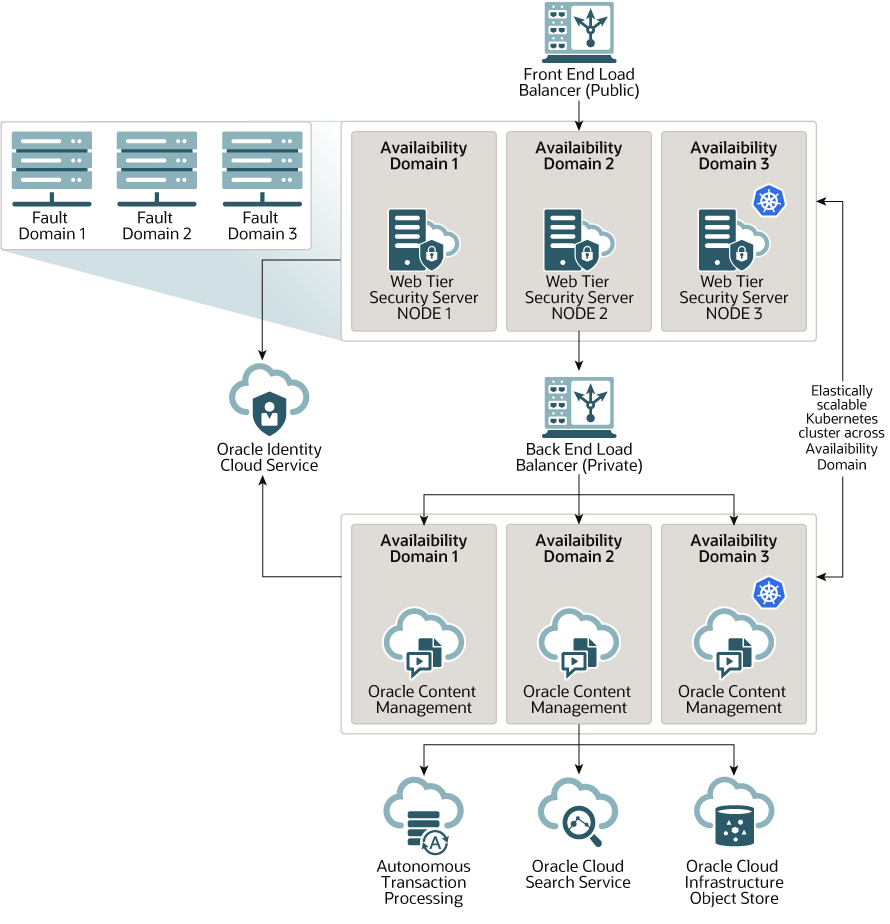
Vi opfordrer dig til at bruge valget Opgraderingstidsplan til at styre, hvornår din instans skal modtage en ny version af Oracle Content Management. I de fleste tilfælde skal en instans, der bruges til produktionstrafik, og enhver instans, der bruges til trafik i tilfælde af fejl, bruge valget forsinket opgradering. Instanser, der er beregnet til udvikling og test, skal bruge valget opgrader straks. Denne kombination af indstillinger giver dig en fuld releasecyklus for at sikre, at din kode er robust, og giver dig tid til at håndtere eventuelle problemer, før de påvirker produktionstrafikken. Valget Opgraderingstidsplan angives, når du oprette din instans af Oracle Content Management.
Mere end høj tilgængelighed
Mens en tjeneste med høj tilgængelighed er designet til at levere en høj grad af oppetid og tilgængelighed, har mange kunder yderligere behov, der kan opfyldes med forskellige arkitekturer. Disse yderligere arkitekturer kan bygges til at understøtte udviklingsprocesser og endda failover i flere områder eller forbedres med private forbindelser med høj ydeevne, mens de stadig drager fordele af den køreklare høje tilgængelighed, der leveres af Oracle Cloud Infrastructure og OKE. For at finde den arkitektur, der passer til dine behov, skal du bestemme organisationens udviklingsprocesbehov, de acceptable mål for retableringstid (RTO - Recovery Time Objectives) og målene for retableringspunktet (RPO - Recovery Point Objectives).
- RTO (Recovery Time Objective) - RTO'et er den måltid, der kræves for at gendanne din applikationsfunktionalitet efter et nedbrud. Målet er at måle, hvor hurtigt du skal retablere efter et nedbrud. Typisk er RTO'et lavere, jo vigtigere applikationerne er.
- RPO (Recovery Point Objective) - RPO'et er den acceptable tidsramme for mistede data, som dine applikationer kan tolerere. RPO angiver, hvor stor en datamængde dine applikationer kan tåle at miste i et nedbrudsscenarie.
Privat instans ved hjælp af Oracle Cloud Infrastructure FastConnect
Nogle kunder skal muligvis også bruge ekstra ydeevne eller sikkerhed, der muligvis ikke er tilgængelig over det offentlige internet. Ved at bruge Oracle Cloud Infrastructure FastConnect kan der opnås en mere robust forbindelse med højere ydeevne og bedre sikkerhed til din instans af Oracle Content Management. Denne type forbindelse bruges ofte af kunder, der vil sikre, at adgangen er begrænset til interne netværk, eller at slutbrugerne har den bedst mulige og mest pålidelige forbindelse.
Hvis du vil oprette en sådan instans, skal du konfigurere Oracle Cloud Infrastructure FastConnect og udføre nogle yderligere nødvendige trin. FastConnect giver dig en dedikeret privat forbindelse med en større båndbredde og er en mere pålidelig og konsistent netværksforbindelse end internetbaserede forbindelser.
Se Oprette en privat instans med Oracle Cloud Infrastructure FastConnect.
Udviklingsproces
Dette refererer til den proces, organisationen bruger til at bygge og tage ny funktionalitet og nyt indhold i brug for Oracle Content Management. Det kan omfatte flere miljøer, som ny funktionalitet og nyt indhold skal gå igennem, før det godkendes til miljøer og produktion på et højt niveau. Et almindeligt setup omfatter miljøer til udvikling, test, midlertidige stadier og til sidst produktion. Organisationens behov kan variere.
Kunder, der vil bruge flere instanser til at understøtte deres udviklingsprocesser, skal provisionere de yderligere instanser som beskrevet i dette dokument, men behøver ikke at provisionere en WAF (Web Application Firewall) foran instanserne, da der oprettes direkte adgang til dem. Når du har udviklet indhold i en af dine instanser, kan du bruge kommandolinjeinterfacet (CLI) i OCE Toolkit til at propagere det pågældende indhold fra én Oracle Content Management-instans til en anden.
Bemærk:
Når du opretter en ekstra instans, der ikke skal bruges til produktionstrafik, skal du markere den som ikke-primær, så du ikke betaler for duplikerede aktiver. Primære instanser afregnes efter det samlede antal aktiver i instansen. Ikke-primære instanser afregnes for en enkelt blok af aktiver om måneden (for eksempel 5.000 aktiver og, hvis du har Video Plus, 250 Video Plus-aktiver) uanset det samlede antal aktiver, der replikeres. Se Oracle PaaS and IaaS Universal Credits Service Descriptions for at få flere oplysninger.Hvis du vil propagere ændringer, kan du bruge OCE Toolkit-kommandoer til at oprette sites og håndtere deres livscyklus på udviklings-, test- og produktionsinstanser. Du kan foretage ændringer af sites i et udviklingsmiljø og propagere ændringerne til test- og produktionsmiljøer. Du kan også inkorporere dette sæt CLI-hjælpeprogrammer i dine scripting-miljøer for at håndtere dine ibrugtagninger. Ved hjælp af CLI-hjælpeprogrammerne kan du udrulle nye elementer, for eksempel aktiver og komponenter, samt opdateringer af eksisterende indhold.
Implementere et backupområde
Hvis din organisation vil bruge et backupområde for at kunne fortsætte med at levere indhold til offentlige sites i tilfælde af nedbrud, skal du konfigurere en WAF (Web Application Firewall) og replikere dit indhold til backuppen.
Backuppen kan være i samme geografiske område som din primære instans eller i et andet område. Hvis du opretter backuppen i et andet område, giver det en bedre beskyttelse mod datatab og sikring af tilgængelighed.
Bemærk:
Oracle Content Management understøtter p.t. kun offentlige sites via en WAF. Hvis dit site kræver autentificering, skal forbindelsen til det oprettes direkte fra det oprindelige domæne.Her er et eksempel på arkitekturen:
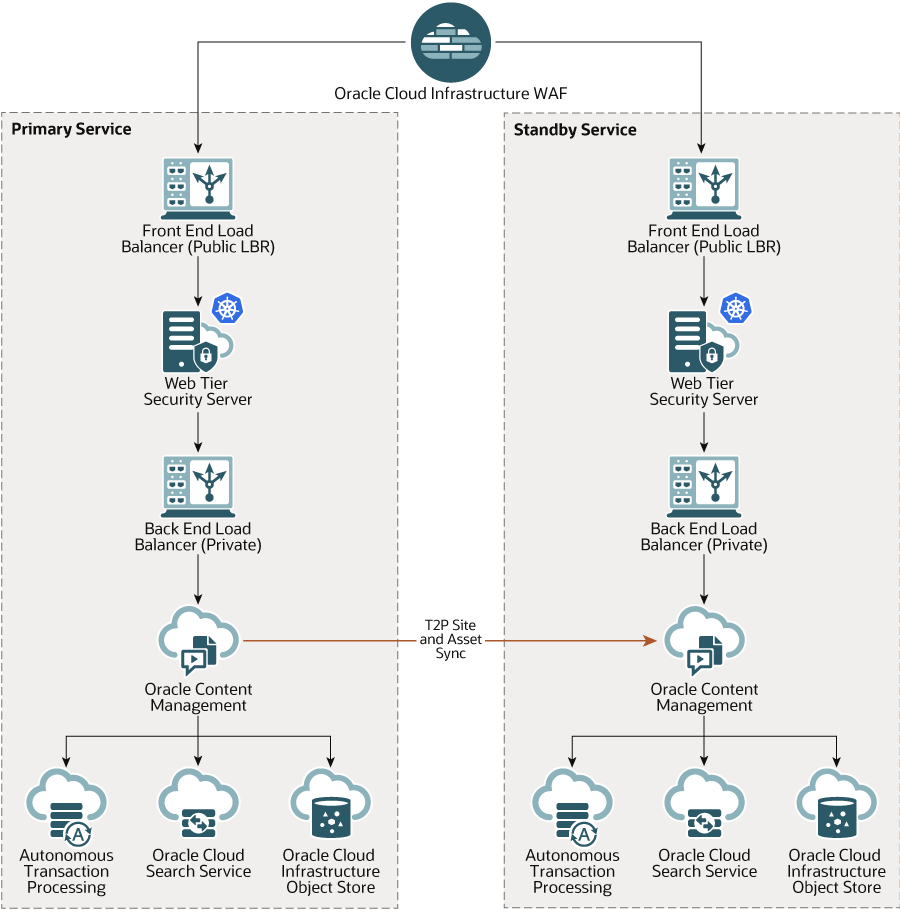
Det kan tage et stykke tid at tage en backup, især hvis du har mange sites og aktiver, så vi foreslår, at du tager backup uden for arbejdstiden. Afhængigt af antallet af indholdsændringer i din instans skal du beslutte, om backups skal tages dagligt eller så sjældent som én gang om ugen.
Når du implementerer et backupområde, bruger du tjenesten Oracle Cloud Infrastructure Web Application Firewall til at omdirigere trafikken til din primære (aktive) instans, og i tilfælde af fejl ændrer du den, så den peger på backupinstansen (standby).
Bemærk:
Når du opretter en backupinstans, skal du markere den som ikke-primær, så du ikke betaler for duplikerede aktiver. Primære og ikke-primære instanser faktureres med forskellige satser.Når du har oprettet den primære instans, skal du benytte følgende fremgangsmåde for at implementere backupområdet:
- Opret en ny instans af Oracle Content Management.
Når du provisionerer denne instans, der kun skal bruges til produktionstrafik i tilfælde af fejl i det primære område, skal du sørge for at markere den som ikke-primær for at undgå at blive faktureret to gange for alle dine aktiver i denne instans. Da den muligvis skal være produktionsinstans senere, bør den også generelt angives med forsinket opgradering, men den skal være i den samme opgraderingstidsplan som den primære region for at undgå problemer, når der skiftes mellem den primære region og backupregioner for trafikken.
Hvis backuppen skal være i et andet område end den primære instans, skal du oprette den i et sekundært område.
- Konfigurer en WAF (Web Application Firewall) ved hjælp af tjenesten Oracle Cloud Infrastructure Web Application Firewall.
- Brug OCE Toolkit til at overføre alle dine sites og aktiver fra din primære instans til din backupinstans:
- Dupliker informationsbaserne, kanalerne og lokaliseringspolitikkerne, der findes på din primære instans, på din backupinstans.
- Hvis du ikke allerede har gjort det, skal du oprette en VM-beregningsinstans.
- Installer OCE Toolkit på din VM-beregningsinstans, og sørg for, at der bruges IDCS-autentificering.
- Registrer din primære instans og din backupinstans af Oracle Content Management.
- Overfør dine sites og deres aktiver fra den primære instans til backupinstansen.
- Test, om dataene replikeres korrekt. Foretag nogle få ændringer (færre end fem) i den primære instans, herunder ændringer af hver enkelt objekttype, og brug derefter OCE Toolkit til at tage backup af dataene igen, og kontroller, at ændringerne afspejles korrekt i backupinstansen.
- Synkroniser eventuelle brugere, der skal have adgang til backupinstansens brugerinterface, hvis den primære instans er utilgængelig. Som minimum skal alle dine administratorer være synkroniseret.
Bemærk:
Backupinstansen er kun beregnet til testformål eller sikring af levering af offentlige sites i tilfælde af nedbrud. Den er ikke beregnet til fortsat bidrag til eller adgang til sites, der kræver autentificering. - Test, om systemet fungerer som forventet, når det primære område fejler:
- Deaktiver den primære instans.
- Ændr WAF-oprindelsen ved at opdatere WAF-politikken, så trafik omdirigeres til backupinstansen.
- Når ændringen af WAF-politikken er propageret, skal du kontrollere, at alle brugeroplevelser fungerer som forventet på backupinstansen.
- Genaktiver den primære instans ved at opdatere WAF-politikken, så instansen igen peger på den primære instans, og kontroller, at den primære instans fungerer som forventet, når den overtager sine oprindelige ansvarsområder for styring af indhold og levering til slutbrugeren.
Konfigurere en Web Application Firewall
Det kræver flere trin at konfigurere og aktivere en WAF (Web Application Firewall) for at implementere et backupområde:
- Oprette en WAF-politik
- Uploade SSL-certifikatet og -nøglen
- Oprette en sekundær oprindelse
- Publicere dine ændringer
- Opdatere DNS-konfiguration
- Konfigurere WAF på dine instanser
Hvis du skal skifte fra den primære til den sekundære instans, kan du gøre det ved at opdatere WAF-politikken.
Oprette en WAF-politik
Benyt følgende fremgangsmåde for at konfigurere en WAF-politik:
- Log på Oracle Cloud som cloud-kontoadministratoren. Du kan finde dit kontonavn og dine logonoplysninger i din velkomst-e-mail.
- Klik på
 øverst til venstre i Infrastructure-konsollen for at åbne navigationsmenuen, klik på Identitet og sikkerhed, og klik derefter på Politikker under Web Application Firewall.
øverst til venstre i Infrastructure-konsollen for at åbne navigationsmenuen, klik på Identitet og sikkerhed, og klik derefter på Politikker under Web Application Firewall. - Vælg det rum, hvor WAF-politikken skal oprettes.
- Klik på Opret WAF-politik.
- Indtast følgende detaljer for at oprette WAF-politikken:
- Navn: Angiv et entydigt navn til politikken (for eksempel
cross_site_WAF). Undlad at indtaste fortrolige oplysninger. - Primært domæne: Indtast det fulde domænenavn for applikationen (for eksempel
oce.example.com). Dette er den URL, som dine brugere anvender ved oprettelse af adgang til applikationen, og som derefter peger på enten den primære eller den sekundære instans af Oracle Content Management. - Yderligere domæner: Du kan også indtaste eventuelle underdomæner, hvor politikken skal anvendes.
- Navn på oprindelse: Angiv et entydigt navn på den primære oprindelse (for eksempel
primary_salesdocuments1). - URI: Indtast det offentligt tilgængelige slutpunkt (URI'en) for den primære instans (for eksempel
salesdocuments1-myaccount.cec.ocp.oraclecloud.com).
- Navn: Angiv et entydigt navn til politikken (for eksempel
- Klik på Opret WAF-politik.
Uploade SSL-certifikatet og -nøglen
Benyt følgende fremgangsmåde for at uploade SSL-certifikatet og -nøglen:
- Klik på Indstillinger i venstre side, mens du får vist den WAF-politik, som du har oprettet.
- Klik på Rediger på fanen Generelle indstillinger.
- I dialogboksen Rediger indstillinger:
- Vælg Aktiver HTTPS-support, så kommunikation mellem browseren og webappen krypteres.
- Vælg Upload eller indsæt certifikat og privat nøgle.
- Træk og slip eller vælg en fil, eller vælg Tekst, og indsæt et gyldigt SSL-certifikat i PEM-format under Upload kilde til certifikater, . Du skal også inkludere mellemliggende certifikater (certifikatet for det primære domæne skal angives først).
- Træk og slip eller vælg en fil under Upload kilde til privat nøgle, eller vælg Tekst, og indsæt en gyldig privat nøgle i PEM-format i dette felt. Den private nøgle må ikke beskyttes med en adgangskode.
- Hvis du bruger et selvsigneret certifikat, skal du vælge Selvsigneret certifikat for at vise en SSL-advarsel i browseren.
- Hvis du automatisk vil omdirigere al HTTP-trafik til HTTPS, skal du vælge HTTP til HTTPS-omdirigering.
- Klik på Gem ændringer. Denne opdatering vises under Ikke-publicerede ændringer.
Oprette en sekundær oprindelse
Udfør følgende trin for at oprette en sekundær oprindelse:
- Klik på fanen Oprindelsesgrupper.
- Klik på Rediger på fanen Oprindelsesgrupper.
- Klik på Yderligere oprindelse.
- Indtast følgende detaljer:
- Navn: Angiv et entydigt navn på den sekundære oprindelse (for eksempel
secondary_salesdocuments1). - URI: Indtast det offentligt tilgængelige slutpunkt (URI'en) for den sekundære instans (for eksempel
salesdocuments2-myaccount.cec.ocp.oraclecloud.com). - HTTP-port: Indtast den HTTP-port, som den sekundære instans lytter på. Standardporten er 80.
- HTTPS-port: Indtast den port, der skal bruges til oprettelse af sikre HTTP-forbindelser til den sekundære instans. Standardporten er 443.
- Navn: Angiv et entydigt navn på den sekundære oprindelse (for eksempel
- Klik på Gem ændringer for at oprette den sekundære oprindelse. Denne opdatering vises under Ikke-publicerede ændringer.
Publicere dine ændringer
Udfør følgende trin for at publicere de ændringer, som du har foretaget:
- Klik på Ikke-publicerede ændringer til venstre.
- Klik på Publicer alle.
- Klik på Publicer alle i dialogboksen Publicer ændringer.
Det kan tage et stykke tid at fuldføre opdateringen.
Opdatere DNS-konfiguration
Opdater din DNS-konfiguration med CNAME for din zone for at sende anmodninger fra internetklienter til WAF. Du kan finde CNAME ved at åbne den WAF-politik, som du har oprettet. Værdien CNAME er en version af dit primære domæne i OCI-domænet, som er skrevet med bindestreger (for eksempel oce-example-com.o.waas.oci.oraclecloud.net).
Hvis du bruger underdomænet cec.ocp.oraclecloud.com, skal du logge en supportanmodning, der beder Oracle Support om at udføre DNS-opdateringen.
Konfigurere WAF på dine instanser
Benyt følgende fremgangsmåde for at konfigurere WAF på dine instanser:
- Klik på
 øverst til venstre i Infrastructure-konsollen for at åbne navigationsmenuen, klik på Udviklertjenester, og klik derefter på Content Management.
øverst til venstre i Infrastructure-konsollen for at åbne navigationsmenuen, klik på Udviklertjenester, og klik derefter på Content Management. - Klik på den primære instans for at se instansdetaljerne.
- Klik på Konfigurer WAF.
- Vælg den WAF-politik, som du oprettede tidligere, i dialogboksen Konfigurer Web Application Firewall.
Instansens rumnavn vises. Hvis WAF-politikken findes i et andet rum, skal du klikke på Ændr rum og vælge det korrekte rum.
- Klik på Gem ændringer.
Du kan se statussen på listen Aktiviteter, efterhånden som instansen opdateres. Når opdateringen er fuldført, kan du se WAF primært domæne på listen, hvis du kigger på instansdetaljerne.
- Gentag trin 2 til og med 5 for den sekundære instans.
Ændr WAF-oprindelsen
Hvis du skal ændre WAF-oprindelsen fra den primære instans til den sekundære instans (eller omvendt) med henblik på test eller backup, gør du det ved at opdatere WAF-politikken.
Oracle Content Management
Benyt følgende fremgangsmåde for at ændre WAF-oprindelsen:
- Log på Oracle Cloud som cloud-kontoadministratoren. Du kan finde dit kontonavn og dine logonoplysninger i din velkomst-e-mail.
- Klik på
 øverst til venstre i Infrastructure-konsollen for at åbne navigationsmenuen, klik på Identitet og sikkerhed, og klik derefter på Politikker under Web Application Firewall.
øverst til venstre i Infrastructure-konsollen for at åbne navigationsmenuen, klik på Identitet og sikkerhed, og klik derefter på Politikker under Web Application Firewall. - Åbn den WAF-politik, som du har oprettet for dine instanser, og klik derefter på Indstillinger til venstre.
- Klik på fanen Oprindelsesgrupper, og klik derefter på Rediger.
- Angiv den oprindelse, som du vil skifte til, som Standardoprindelse, og klik derefter på Gem ændringer. Denne opdatering vises under Ikke-publicerede ændringer.
- Klik på Ikke-publicerede ændringer til venstre.
- Klik på Publicer alle.
- Klik på Publicer alle i dialogboksen Publicer ændringer.
Det kan tage et stykke tid at fuldføre opdateringen. Når den er færdig, dirigeres trafik til din applikation til den valgte oprindelse.
Husk, at omdirigering via WAF kun er beregnet til testformål eller sikring af levering af offentlige sites i tilfælde af nedbrud. Brugere skal oprette forbindelse til autentificerede sites eller Oracle Content Management-brugerinterfacet direkte.
Konfigurere en test til produktion-ibrugtagning (T2P)
Denne model er essentiel for at udføre de tjek og afbalanceringer, der er nødvendige for at køre et miljø med høj tilgængelighed, på en effektiv måde og håndtere applikationer uden problemer, mens de flyttes fra test til præproduktion til produktion.
I denne ibrugtagning opretter du dedikerede instanser for at holde udvikling, test og produktion adskilt.
- Opret tre Oracle Content Management-instanser med følgende indstillinger:
- Udvikling - instanstype: ikke-primær, opgraderingstidsplan: øjeblikkelig opgradering
- Test - instanstype: ikke-primær, opgraderingstidsplan: øjeblikkelig opgradering
- Produktion - instanstype: primær, opgraderingstidsplan: forsinket opgradering
Angivelse af dine udviklings- og testinstanser som ikke-primære sikrer, at du ikke bliver dobbeltfaktureret for alle dine aktiver i de pågældende instanser.
Angivelse af dine udviklings- og testinstanser til øjeblikkelig opgradering (så snart en ny version af Oracle Content Management er tilgængelig) giver dig mulighed for at teste opgraderingen på disse instanser og sikre, at opgraderingen ikke påvirker nogen af de sites, som du har taget i brug. Hvis du støder på problemer, kan du rapportere dem til Oracle Support, så de kan løses, før den forsinkede opgradering anvendes på produktionsinstansen en version senere.
- Opret informationsbaser, kanaler, lokaliseringspolitikker, sites og aktiver på din udviklingsinstans.
- Dupliker informationsbaserne, kanalerne og lokaliseringspolitikkerne på test- og produktionsinstanserne.
- Hvis du ikke allerede har gjort det, skal du oprette en VM-beregningsinstans.
- Installer OCE Toolkit på din VM-beregningsinstans, og sørg for, at der bruges IDCS-autentificering.
- Registrer Oracle Content Management-kilde- og målinstanserne.
- Overfør dine sites og deres aktiver fra kildeinstansen til målinstansen.
- Test, at dataene replikeres korrekt. Foretag nogle få ændringer (færre end fem) i kildeinstansen, herunder ændringer af hver enkelt objekttype, og kontroller derefter, at ændringerne afspejles korrekt i målinstansen.
- Synkroniser eventuelle brugere, der har brug for at få adgang til de sekundære instanser. Som minimum skal alle dine administratorer og udviklere være synkroniseret.
Se Propagere ændringer fra test til produktion med Oracle Content and Experience Toolkit i Building Sites with Oracle Content Management for at få flere oplysninger om OCE Toolkit.
Installere OCE Toolkit på din VM-beregningsinstans
Hvis du vil oprette en test til produktion-ibrugtagning (T2P), skal du installere OCE Toolkit på din VM-beregningsinstans og sørge for, at der bruges IDCS-autentificering.
Udfør følgende trin på VM-beregningsinstansen:
- Log på som OPC-bruger.
- Konfigurer NodeJS:
- Installer NodeJS som rod:
sudo -s cd /usr/local wget https://nodejs.org/dist/v12.16.2/node-v12.16.2-linux-x64.tar.xz tar xf node-v12.16.2-linux-x64.tar.xz exit
- Føj NodeJS til PATH som OPC-bruger, og genindlæs profilen:
vi ~/.bash_profile --- add :/usr/local/node-v12.16.2-linux-x64/bin to the PATH -- e.g: PATH=$PATH:$HOME/.local/bin:$HOME/bin:/usr/local/node-v12.16.2-linux-x64/bin source ~/.bash_profile
- Test NPM og NodeJS:
[opc@ocivm2pm ~]$ npm --version 6.14.4 [opc@ocivm2pm ~]$ node --version v12.16.2
- Installer NodeJS som rod:
- Konfigurer OCE Toolkit:
- OCE Toolkit understøtter oprettelse af forbindelse via IDCS-appen, hvilket eliminerer behovet for at vise Chromium med henblik på autentificering. Angiv flaget for at springe dette download over:
export PUPPETEER_SKIP_CHROMIUM_DOWNLOAD=true
- Installer Toolkit som OPC-bruger:
wget https://github.com/oracle/content-and-experience-toolkit/archive/master.zip unzip master.zip rm master.zip cd content-and-experience-toolkit-master/sites/ npm install
- Test installationen:
[opc@ocivm2pm sites]$ ./node_modules/.bin/cec --version 20.4.1
- Tilføj et softlink til binære CEC-filer som rod:
sudo -s ln -s /home/opc/content-and-experience-toolkit-master/sites/node_modules/.bin/cec /usr/local/bin/cec exit
- Test, at du kan køre CEC hvor som helst som OPC-bruger:
cd [opc@ocivm2pm ~]$ cec --version 20.4.1
- Konfigurer CEC-kildemappen, og installer CEC i mappen. Derved oprettes der et kildetræ med en package.json, og der udføres en npm-installation for at hente afhængigheder til kildetræet.
cd mkdir cec cd cec cec install
- OCE Toolkit understøtter oprettelse af forbindelse via IDCS-appen, hvilket eliminerer behovet for at vise Chromium med henblik på autentificering. Angiv flaget for at springe dette download over:
- Konfigurer IDCS, og registrer dine instanser i henhold til vejledningen på IDCS-app-siden.
Registrere kilde- og målserveren
Registrer forbindelsesdetaljerne for dine kilde- og målinstanser ved hjælp af følgende kommando. Hvis du for eksempel synkroniserer indhold for en test til produktion-ibrugtagning, har du muligvis instanser til udvikling (DEV), præproduktion (TEST) og produktion (PROD).
cec register-server DEV -e http://server:port -u username -p password cec register-server TEST -e http://server:port -u username -p password cec register-server PROD -e http://server:port -u username -p password
- Den første værdi (for eksempel
DEV,TEST,PROD) er det servernavn, der bruges til at identificere instansslutpunktet. Du kan vælge en hvilken som helst værdi. - Værdien -e er den server og port, der udgør den URL, som du bruger, når du opretter adgang til instansen.
- Værdien -u er brugernavnet. Denne bruger skal være den bruger, som har adgang til sitene og aktiverne i kildeinstansen, eller som ejer sitene og aktiverne i målinstansen.
- Værdien -p er brugerens adgangskode.
Bemærk:
Du kan angive--keyfile for at kryptere den adgangskode, der gemmes i filen.Overføre virksomhedssites
Overfør dine virksomhedssites ved hjælp af følgende kommando:
cec transfer-site SiteName -s DEV -d TEST -r RepositoryName -l LocalizationPolicyName
- Den første værdi (
SiteName) er navnet på det site, som du vil overføre. - Værdien -s er det kildeinstansnavn, som du registrerede i det tidligere trin.
- Værdien -d er det målinstansnavn, som du registrerede i det tidligere trin.
- Værdien -r er den informationsbase i målinstansen, som du vil overføre sitet til. Dette kræves kun til overførsel af nye virksomhedssites til målinstansen.
- Værdien -l er den lokaliseringspolitik i målinstansen, som du vil anvende på det overførte site. Dette kræves kun til overførsel af nye virksomhedssites til målinstansen.
Hvis du opdaterer et site i målinstansen, behøver du ikke at inkludere informationsbasen og lokaliseringspolitikken.
Se Propagere ændringer fra test til produktion med Oracle Content and Experience Toolkit i Building Sites with Oracle Content Management for at få flere oplysninger.